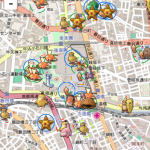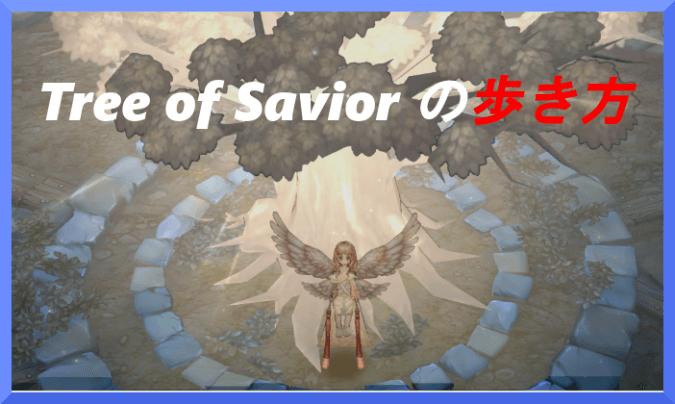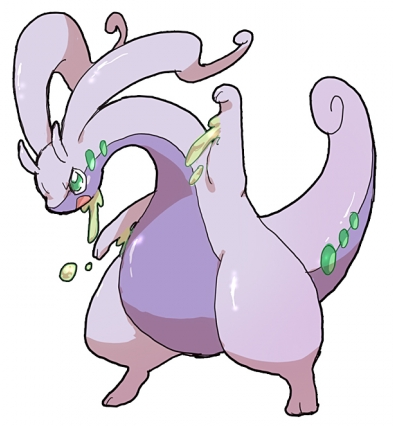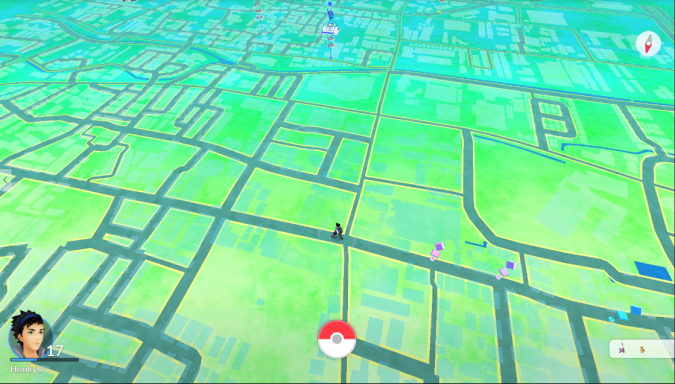
みなさま、こんにちわ。
今回は、ポケモンGOを横画面でプレイする方法(Android版)をご紹介します!
いつもと違う視点で遊ぶと、雰囲気が変わり新鮮な気持ちで遊べますよ!
「ポケモンGOを再起動する」だとか「ホーム画面を行き来する」といった面倒な操作は一切ございません。
誰でも簡単にプレイ、設定できますので、安心して読み進めてくださいね。
では、行きましょう!
横画面でプレイする方法(Android版)
AndroidでポケモンGOを横画面プレイするにはあるアプリをインストールします。
「Rotation Control」というアプリです。
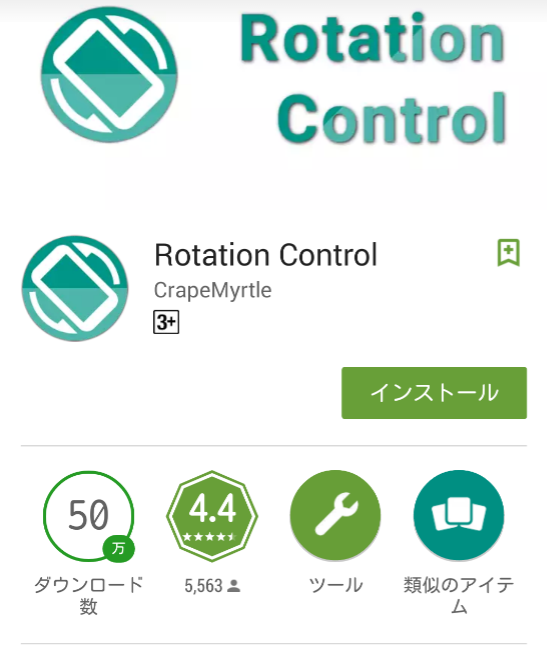
このアプリはスマホ画面の回転を制御するアプリで、逆さまにしたり横画面にしたりと、アプリごとの設定を無視した制御が可能になるものです。
つまり、ポケモンGOの縦画面も横画面にできるという訳です。
もちろん、無料ですのでご安心ください。
では、設定方法や使い方などを説明していきますね。
「Rotation Control」の設定
まずは、下記リンクよりインストールしてください。
[appbox googleplay org.crape.rotationcontrol]
インストールできたらアプリを起動してください。
起動すると下記のような画面に移るので「回転制御開始」を「OFF」→「ON」に切り替えてください。
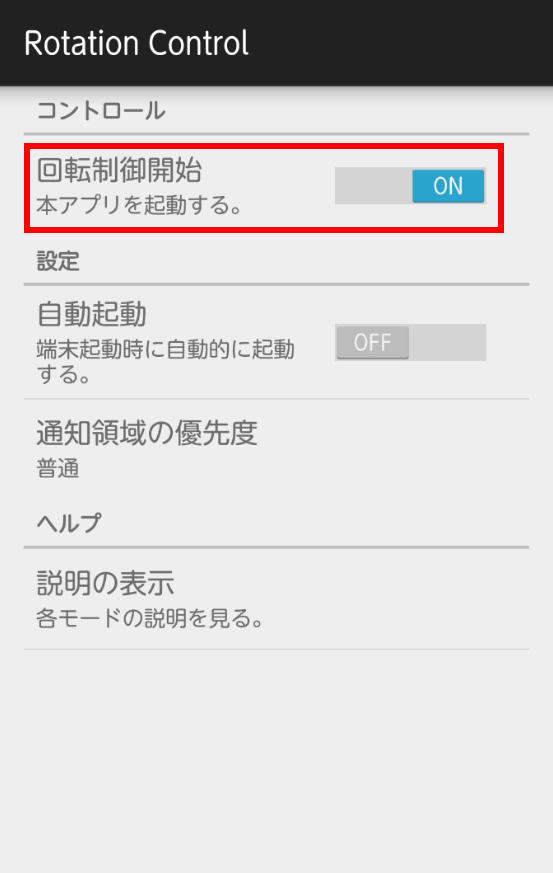
それ以外の設定はそのままでOKです。
これでスマホの通知領域に「Rotation Control」の切り替えスイッチが表示されます。
では、一旦アプリを終了してください。
通知領域から「Rotation Control」をコントロール
次にメイン画面の1番上のところを下にスワイプしてください。
時間や電波、バッテリーが表示されている部分ですね。
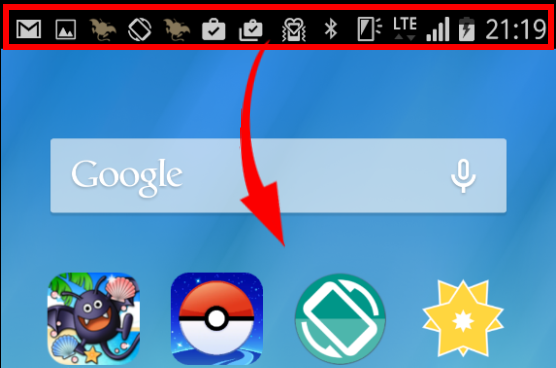
すると、下のような画面に移ると思います。
ここが先ほど言った「通知領域」で、「Rotation Control」をコントロールする場所になります。
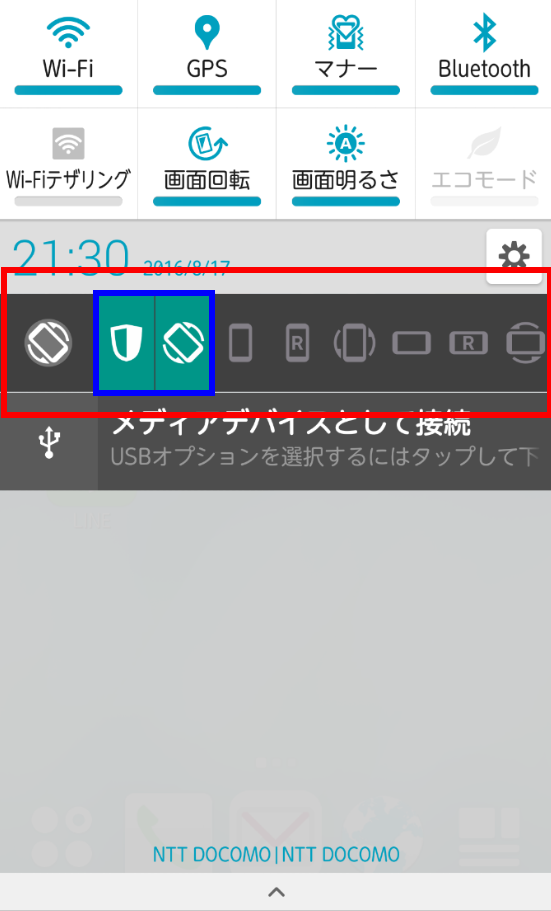
上画像の赤枠で「Rotation Control」をコントロールします。
ポケモンGOを横画面でプレイするには、上の青枠で囲った「盾」マークと「スマホが回転している」マークにチェックすると上手くプレイできるようになります。
それ以外の設定の詳細は下記の通りです。
「Rotation Control」の詳細
それぞれの詳細を左から順に説明します。




モード.png)
モード.png)

モード.png)
モード.png)
ポケモンGOを横画面でプレイするには「保護モード」+「自動回転モード」か、「保護モード」+「横モード」でプレイすることができます。
ですが、「横モード」固定だと何かと不便なので「自動回転モード」がお勧めです。
ポケモンGOを起動

では、「保護モード」+「自動回転モード」の設定ができたら、メイン画面に戻って「ポケモンGO」を起動してください。
起動したら、画面を横にしてください。
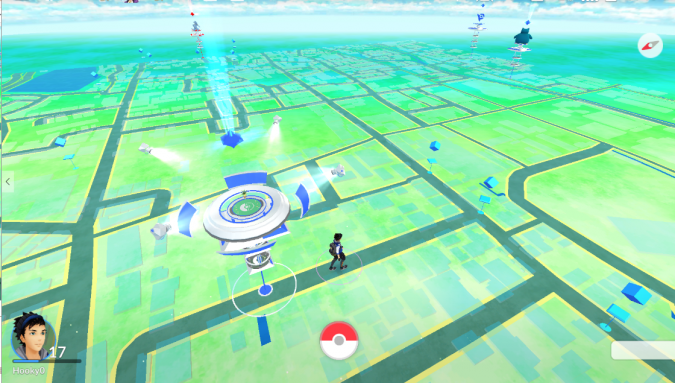
横画面でプレイできていると思います。
どうですか?
なかなか壮大な眺めでしょう!
操作方法は縦画面の時と全く同じなので、いつものようにプレイできます。
そして、「Rotation Control」の強みは横画面と縦画面をいつでも切り替えることが出来ることです!
画面を縦持ちにしてください。
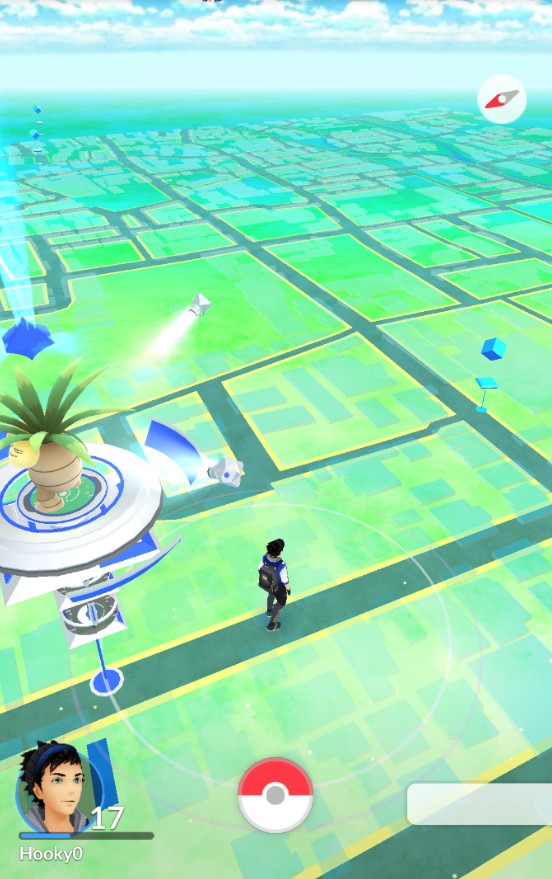
すると、この通り、いつもの見慣れた画面に切り替わりました。
縦と横の画面をいつでもすぐ切り替えられるのが「Rotation Control」の特徴です。
横画面のポケモンGO
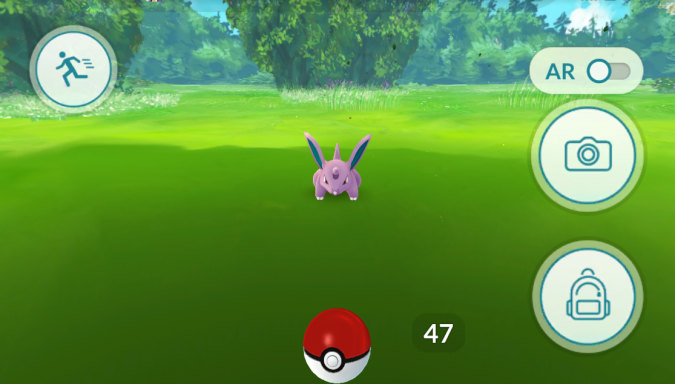
ポケモンと対峙したときの画面は上のようになります。
この場合もいつものようにプレイしてください。
ちょっとボールが投げにくいかもしれないですが、慣れればすぐ感覚は掴めると思います。
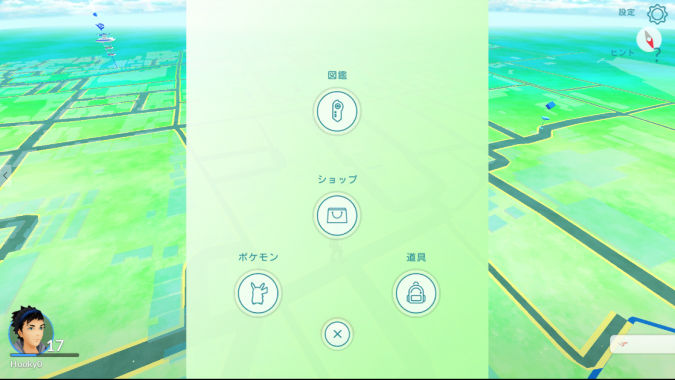

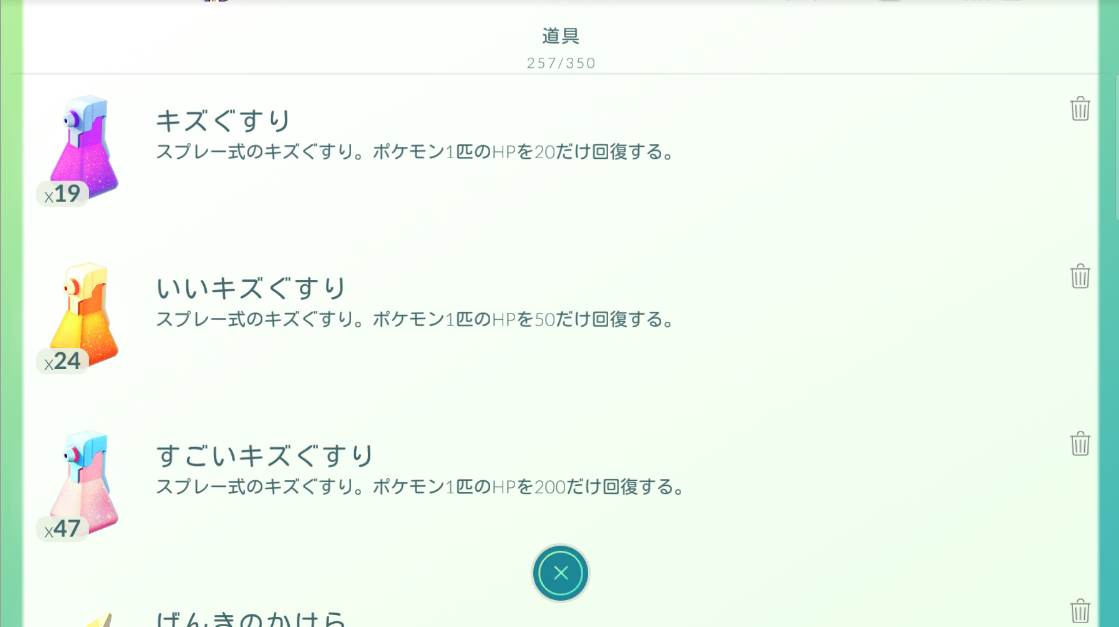
他のステータス画面は上のような感じですね。
どれもワイド表示に変換されています。
ちょっと見にくい画面もありますが、いつも通りなのですぐ慣れると思います。
ただ、元々ポケモンGO自体が縦画面専用に作っているので対応しきれていないものもあります。
.png)
上は「近くにいるポケモン(かくれているポケモン)」を表示したのですが、なぜか下の方しか表示しませんでした。
他にもポケストップを調べてみると下のように超ドアップになりました。
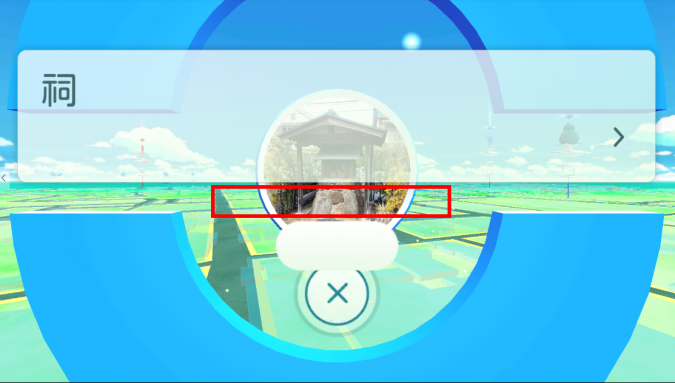
このポケストップからアイテムを回収するには赤枠の範囲で上手くスワイプさせる必要があります。
上のポケストップ名の部分に触れてしまうと、ポケストップが拡大されてしまいますし、下の空白の部分に触れると「ルアーモジュール」画面に移動したりとかなり難易度が高いです。
こういう場合は大人しく「縦画面」に切り替えた方が良さそうですね(´・ω・`)
「Rotation Control」の注意点とアドバイス
最後に「Rotation Control」の注意点をひとつ。
とても便利なアプリですが、この「強制的に横画面にする」という影響が凄まじく、メイン画面まで横になってしまいますw

上のような感じですね。
ですので、普段は「盾」マークのチェックを外しておくと良いと思います。
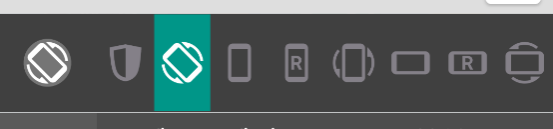
他にも「縦画面で固定しておきたい」という人は、下のように「縦モード」にチェックしておくと縦画面に固定されます。
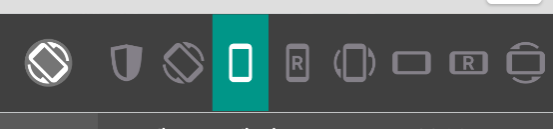
私は普段使いは上のように設定しています。
ブレて急に横画面になったりしないので便利ですよ。
他にも横固定や逆向きなど、好きなように固定できるのでいろいろ試してみてください。
まとめ
以上、ポケモンGOを横画面でプレイする方法(Android版)でした。
アプリをインストールするだけなので、お手軽に出来てお勧めです。
また、Rotation Control というアプリは普段から使うことができるので便利ですよ。
固定して、寝転がりながらメールやLINEのやり取りが出来て快適です。
他にも、ポケモンGOだけでなく、その他のゲームにも応用出来ます。
普段、横画面でしかプレイできないゲームも縦画面できたりと凡庸性は高いです。
ぜひ、みなさまも1度試してみてください。
では、今回はここまでです!
最後までお読み頂きありがとうございました!
- 【ポケモンGO】関連記事